Ripristinare singoli file usando il ripristino di snapshot a file singolo
Se non si vuole ripristinare l'intero snapshot in un nuovo volume o copiare file di grandi dimensioni in rete, è possibile usare la funzionalità di ripristino di snapshot a file singolo per ripristinare singoli file direttamente all'interno di un volume da uno snapshot. Questa opzione non richiede una copia dei dati client esterna.
La funzionalità di ripristino dello snapshot a file singolo consente di ripristinare un singolo file o un elenco di file (fino a 10 file alla volta) da uno snapshot. È possibile specificare un percorso o una cartella di destinazione specifici in cui ripristinare i file.
Considerazioni
- Se si usa questa funzionalità per ripristinare i file come nuovi file, assicurarsi che il volume disponga di spazio disponibile logico sufficiente per contenere i file.
- È possibile ripristinare fino a 10 file alla volta, specificati in una lunghezza totale di 1024 caratteri.
- Tutte le directory nel percorso di destinazione specificato devono essere presenti nel file system attivo. L'operazione di ripristino non crea directory nel processo. Se il percorso di destinazione specificato non è valido (non esiste nel file system attivo), l'operazione di ripristino avrà esito negativo.
- Se non si specifica un percorso di destinazione, i file verranno ripristinati nel percorso del file originale. Se i file esistono già nel percorso originale, verranno sovrascritti dai file ripristinati dallo snapshot.
- Un volume può avere una sola operazione di ripristino file attiva. Se si desidera ripristinare file aggiuntivi, è necessario attendere il completamento dell'operazione di ripristino corrente prima di attivare un'altra operazione di ripristino.
- Durante l'operazione di ripristino dei file, si applicano le restrizioni seguenti:
- Non è possibile creare nuovi snapshot nel volume.
- Non è possibile eliminare lo snapshot da cui vengono ripristinati i file.
- Se un criterio di snapshot è pianificato per essere eseguito contemporaneamente, la pianificazione dello snapshot verrà ignorata e uno snapshot non viene creato.
Passaggi
Passare al volume con lo snapshot da usare per il ripristino dei file.
Fare clic su Snapshot per visualizzare l'elenco degli snapshot del volume.
Fare clic con il pulsante destro del mouse sullo snapshot da usare per il ripristino dei file e quindi scegliere Ripristina file dal menu.
Nella finestra Ripristina file visualizzata specificare le informazioni seguenti:
Nel campo Percorsi file specificare il file o i file da ripristinare usando i percorsi completi.
- È possibile specificare fino a 10 file ogni volta. È necessario separare più file con virgole o nuove righe.
- La lunghezza massima del campo Percorsi file non deve superare 1024 caratteri e 10 file.
- Indipendentemente dal tipo di protocollo del volume (NFS, SMB o doppio protocollo), le directory nel percorso devono essere specificate usando barre () e non barre rovesciata (
/\).
Nel campo Percorso di destinazione specificare il percorso nel volume in cui devono essere ripristinati i file specificati.
- Se non si specifica un percorso di destinazione, i file vengono ripristinati nel percorso originale. Se i file con gli stessi nomi esistono già nel percorso originale, vengono sovrascritti dai file ripristinati dallo snapshot.
- Se si specifica un percorso di destinazione:
- Assicurarsi che tutte le directory nel percorso siano presenti nel file system attivo. In caso contrario, l'operazione di ripristino non riesce.
Ad esempio, se si specifica/CurrentCopy/contosocome percorso di destinazione, il/CurrentCopy/contosopercorso deve esistere già. - Specificando un percorso di destinazione, tutti i file specificati nel campo Percorsi file vengono ripristinati nel percorso di destinazione (cartella).
- Indipendentemente dal tipo di protocollo del volume (NFS, SMB o doppio protocollo), le directory nel percorso devono essere specificate usando barre () e non barre rovesciata (
/\).
- Assicurarsi che tutte le directory nel percorso siano presenti nel file system attivo. In caso contrario, l'operazione di ripristino non riesce.
Fare clic su Ripristina per avviare l'operazione di ripristino.
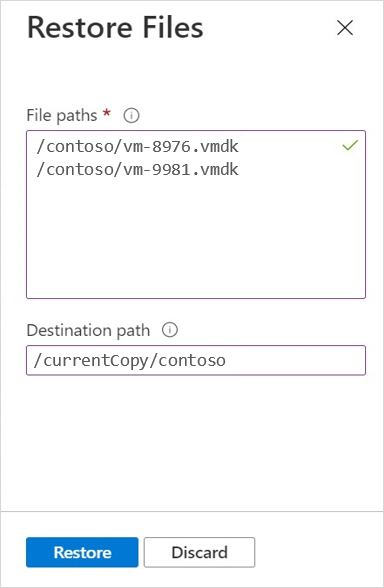
Esempi
Gli esempi seguenti illustrano come specificare i file da uno snapshot del volume per il ripristino.
Volumi NFS (NFSv3/NFSv4.1)
bash# sudo mkdir volume-azure-nfs
bash# sudo mount –t nfs –o rw,hard,rsize=65536,wsize=65536,vers=3,tcp 10.1.1.8:/volume-azure-nfs volume-azure-nfs
bash# cd volume-azure-nfs/.snapshot
bash# ls
daily-10-min-past-12am.2021-09-08_0010
daily-10-min-past-12am.2021-09-09_0010
bash# cd daily-10-min-past-12am.2021-09-08_0010
bash# ls
contoso department1 department2
bash# cd contoso
bash# ls
vm-7891.vmdk vm-8976.vmdk
File da ripristinare nel file system attivo:
volume-azure-nfs/.snapshot/daily-10-min-past-12am.2021-09-08_0010/contoso/vm-8976.vmdk
Percorso di destinazione nel file system attivo:
volume-azure-nfs/currentCopy/contoso
Il percorso /volume-azure-nfs/currentCopy/contoso deve essere valido nel file system attivo.
Dal portale di Azure:
- Fare clic su Snapshot. Fare clic con il pulsante destro del mouse sullo snapshot
daily-10-min-past-12am.2021-09-08_0010. - Fare clic su Ripristina file.
- Specificare
/contoso/vm-8976.vmdkin Percorsi file. - Specificare
/currentCopy/contosoin Percorso di destinazione.
Volumi SMB
C:\> net use N: \\scppr2-8336.contoso.com\volume-azure-smb
N:\> cd ~snapshot
N:\ dir
Directory of N:\~snapshot
09/11/2021 12:10 AM <DIR> .
09/22/2021 07:56 PM <DIR> ..
09/08/2021 01:47 PM 102,400,000 daily-10-min-past-12am.2021-09-08_0010
09/09/2021 11:00 PM 106,400,000 daily-10-min-past-12am.2021-09-09_0010
N:\> cd daily-10-min-past-12am.2021-09-08_0010
N:\> dir
Directory of N:\~snapshot\daily-10-min-past-12am.2021-09-08_0010
09/11/2021 12:10 AM <DIR> .
09/22/2021 07:56 PM <DIR> ..
02/27/2021 01:47 PM 102,400 contoso
04/21/2021 11:00 PM 106,400 department1
N:\> cd contoso
N:\> dir
Directory of N:\~snapshot\ daily-10-min-past-12am.2021-09-08_0010\contoso
09/11/2021 12:10 AM <DIR> .
09/22/2021 07:56 PM <DIR> ..
02/27/2021 01:47 PM 102,400 vm-9981.vmdk
04/21/2021 11:00 PM 106,400 vm-7654.vmdk
File da ripristinare nel file system attivo:
N: \~snapshot\daily-10-min-past-12am.2021-09-08_0010\contoso\vm-9981.vmdk
Percorso di destinazione nel file system attivo:
N: \currentCopy\contoso
Il percorso N:\currentCopy\contoso deve essere valido nel file system attivo.
Dal portale di Azure:
- Fare clic su Snapshot. Selezionare lo snapshot
daily-10-min-past-12am.2021-09-08_0010. - Fare clic su Ripristina file.
- Specificare
/contoso/vm-9981.vmdkin Percorsi file. - Specificare
/currentCopy/contosoin Percorso di destinazione.
